Tekstin lisääminen muotoon Wordissa
Microsoft Wordin (Microsoft Word)Muoto(Shape) - ominaisuuden avulla käyttäjät voivat lisätä dokumenttiin valmiita muotoja, kuten ympyröitä(Circles) , suorakulmioita ja nuolia. Kun muoto on valittu, väri ja runko voidaan mukauttaa haluamaasi ilmeeseen.
Muodon lisääminen Microsoft Word -asiakirjaan on helppoa, mutta entä jos haluat tekstin olevan sen sisällä. Microsoft Wordissa(Microsoft Word) on ominaisuus, joka mahtuu tekstiä muodon sisään. Tekstin täyttömuoto on kuin tekstilaatikko, jossa voit muotoilla tekstin muodon sisällä; voit suurentaa ja pienentää tekstin kokoa, alleviivausta(Underline) , lihavointia(Bold) , kursivointia ja muuttaa tekstin fonttia ja väriä. Tekstin asettaminen muotoon on hyödyllistä luotaessa vuokaavioita, verkkokaavioita ja ajatuskarttoja.
Tekstin lisääminen(Word) muotoon Wordissa(Text)
Voit lisätä tekstiä (Text)Wordin(Word) muotoon seuraavasti:
- Avaa Word-asiakirja
- Lisää muoto
- Napsauta hiiren kakkospainikkeella ja napsauta Lisää tekstiä
- Kirjoita tai liitä teksti muotoon
- Napsauta muodon ulkopuolella
- Tallenna asiakirja ja poistu.
Tässä opetusohjelmassa selitämme, kuinka tekstiä lisätään muotoon. seuraa alla olevia ohjeita.
Käynnistä Microsoft Word.

Napsauta Lisää(Insert) - välilehteä ja napsauta Muodot(Shapes) - painiketta Kuva(Illustration) - ryhmässä.
Valitse muoto luettelosta.
Piirrä(Please) muoto asiakirjaan vetämällä hiirtä ja vapauta se, kun saavutat haluamasi koon.

Napsauta muotoa hiiren kakkospainikkeella ja napsauta pikavalikosta Lisää tekstiä(Add text) .
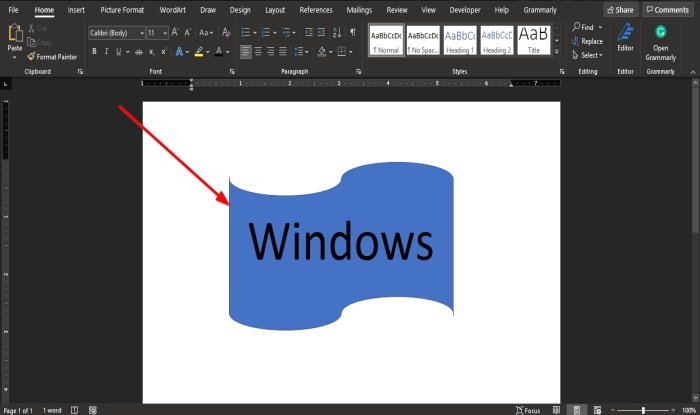
Syötä teksti muotoon.
Napsauta muodon ulkopuolella.
Nyt meillä on teksti muodon sisällä.
Voit myös muotoilla muodon sisällä olevaa tekstiä muuttamalla fonttia, suurentamalla ja pienentämällä kokoa, vaihtamalla tyylin alleviivaukseksi, kursivoituksi ja lihavoiduksi sekä vaihtamalla haluamasi värin.
Toivomme, että tämä opetusohjelma auttaa sinua ymmärtämään, kuinka tekstiä lisätään muotoon Microsoft Wordissa(Microsoft Word) .
Lue nyt(Now read) : Parhaat Word Online -laskumallit yrityslaskujen(Invoice Templates for Word Online to create Business Invoices) luomiseen ilmaiseksi.
Related posts
Kuinka käyttää linkitettyä tekstiä Wordissa useiden asiakirjojen päivittämiseen
Tekstin lisääminen Word-tiedostosta Publisher-julkaisuun
Kuinka muuntaa taulukon tekstiksi ja tekstin taulukoksi Wordissa
Kuinka käyttää Litterointia puheen muuntamiseen tekstiksi Wordissa
Kuinka poimia tekstiä kuvasta Wordin avulla
Lisää, kopioi, poista, käytä ja muokkaa tekstiruutuja Wordissa
Piilota teksti ja näytä piilotettu teksti Wordissa
Sanan tai tekstin etsiminen verkkosivulta millä tahansa verkkoselaimella
Parhaat Word Online -laskumallit yrityslaskujen luomiseen ilmaiseksi
Wordin, Excelin, PowerPointin, Outlookin käynnistäminen vikasietotilassa
Word ei voinut luoda työtiedostoa. Tarkista tilapäinen ympäristömuuttuja
Yhdistämisen käyttäminen kirjeille Wordissa
Kuinka muuttaa oletustiedostomuotoa tallentamista varten Wordissa, Excelissä, PowerPointissa
Kuinka etsiä online-malleja Microsoft Wordissa
Excel, Word tai PowerPoint eivät käynnistyneet viime kerralla
Riippuvan sisennyksen luominen Microsoft Wordissa ja Google Docsissa
Tekstin kääriminen kuvan ympärille tekstilaatikossa Wordissa
Kuinka lisätä vesileima Word-asiakirjaan
Kirjasen tai kirjan luominen Microsoft Wordilla
Tekstin muotoilu Microsoft Office Wordissa Androidille
